Facebookストーリーの作成方法

Facebookストーリーは作成するのがとても楽しいです。Androidデバイスとコンピュータでストーリーを作成する方法を紹介します。

二要素認証機能のおかげで、保護の追加レイヤーを楽しむことができます。ソーシャルメディアアカウントにサインインするには追加の手順が必要なため、この機能を有効にすることに少し気が進まない場合があります。誰が自分のソーシャルメディアアカウントにできるだけ早くアクセスしたくないのですか?
このセキュリティ機能を試してみることにした場合は、セットアップが非常に簡単であることを知って喜んでいただけると思います。また、すばやく実行でき、最後の手順を完了すると自動的に有効になります。
Pinterestには、2要素認証を含むあらゆる種類の優れたコンテンツがあります。この機能を有効にするには、[設定]に移動し、[セキュリティ]をクリックします。[ログイン時にコードを要求する]オプションを有効にし、パスワードを入力して[次へ]を選択します。
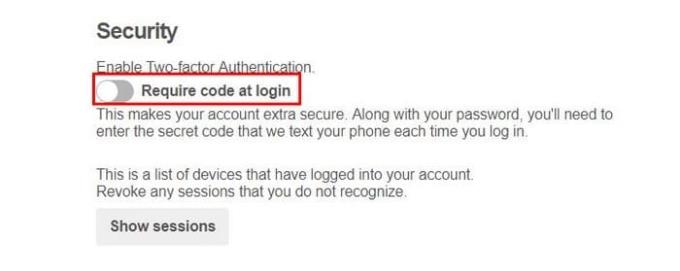
携帯電話にセキュリティコードが送信され、Pinterestが要求するコードを取得する必要があります。入力したら、[確認]をクリックすると、2要素認証が有効になります。
世の中で最も有名なソーシャルネットワークにもこのセキュリティ機能があります。まず、右上のドロップダウンメニューをクリックし、[設定]をクリックします。[セキュリティ]をクリックして、左上からログインします。
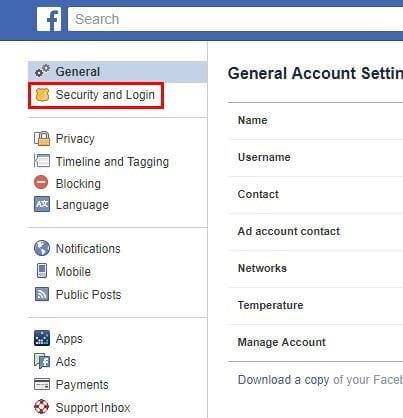
「2ファクトリ認証機能を使用する」が表示されるまで少し下にスクロールし、右側の編集ボタンをクリックします。
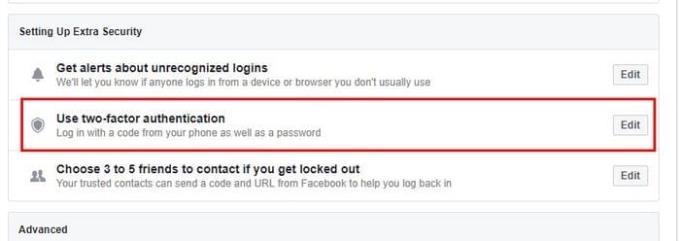
電話番号をまだ追加していない場合は、今すぐ追加してください。すでに番号をお持ちで、機能を無効にしたばかりの場合は、オプションの右下にある[有効にする]オプションをクリックしてください。電話番号またはセキュリティキーとコードジェネレーターのいずれかを追加することを選択できます。
Snapchatの機能を有効にするには、画面の下部にあるゴーストアイコンをタップし、[設定]をタップします。ログイン検証を探し、続行を選択します。
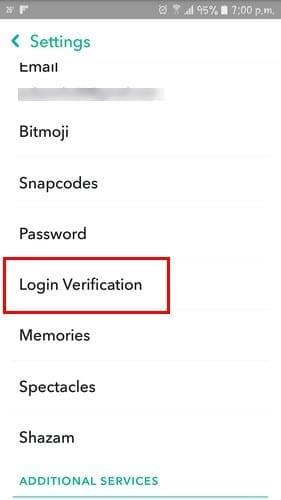
コードを携帯電話に送信するか、認証アプリで確認するかを選択できます。アプリを選択した場合は、後で入力する必要があるコードを作成する必要があります。
あなたが仕事を探しているなら、あなたがLinkedInアカウントを持っている可能性が高いです。プロファイルにある情報は非常に機密性の高いデータであり、セキュリティ対策が多ければ多いほどよいでしょう。
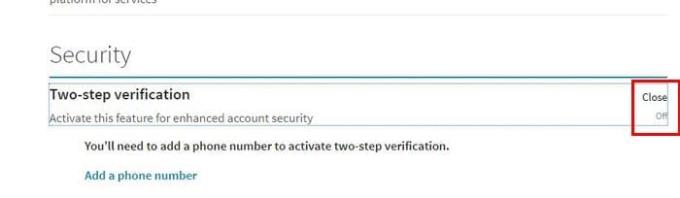
2段階認証プロセスを有効にするには、LinkedInの[設定]に移動し、[プライバシー]タブをクリックします。セキュリティは一番下にあり、見つけたらオフオプションをクリックします。電話番号を入力し、LinkedInから送信されたコードを入力します。[確認]をクリックすると、2要素認証が有効になります。
8億人を超えるユーザーがいるため、Instagramも攻撃の標的になる可能性があることは間違いありません。その場合、2要素認証を設定することは非常に良い考えです。アプリを開いたら、プロファイルアイコン(右側の最後のアイコン)をタップし、3つの縦のドットをタップします。
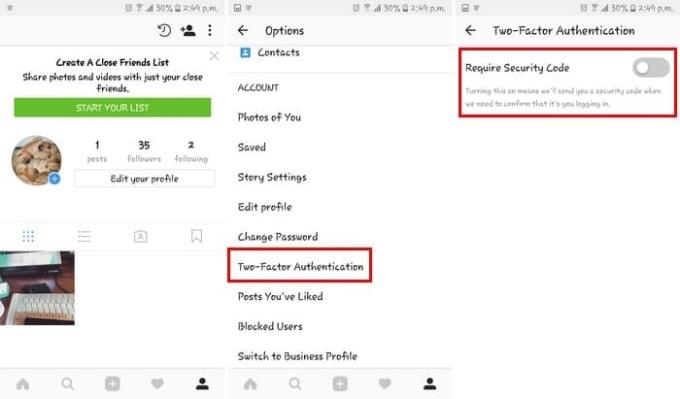
下にスワイプして2段階認証を行い、[セキュリティコードが必要]をオンに切り替えます。電話番号を入力し、受け取ったコードを入力します。
はい、Twitterはユーザーにこの優れたセキュリティ対策も提供しています。Twitterの[設定]に直接移動し、[セキュリティ]セクションまで少し下にスクロールします。
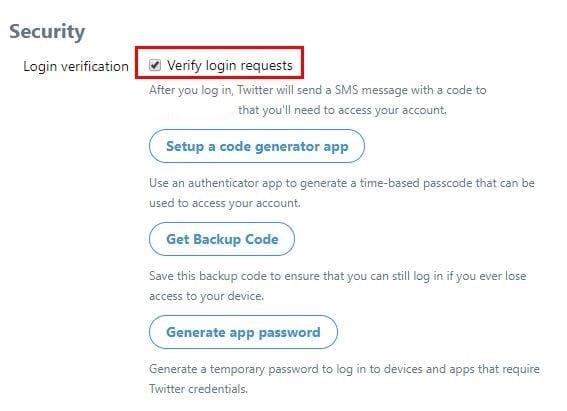
[ログイン要求の確認]ボックスをクリックします。まだ行っていない場合は、電話番号を入力する必要があります。他のソーシャルネットワークと同様に、入力するコードを取得して、2要素認証を有効にすることができます。
Google+にも2要素認証があることはそれほど驚くことではないかもしれません。Googleは、この機能を何度も有効にするように通知するというすばらしい仕事をしています。許可する準備ができていると思われる場合は、プロフィール写真をクリックして[マイアカウント]を選択してください。
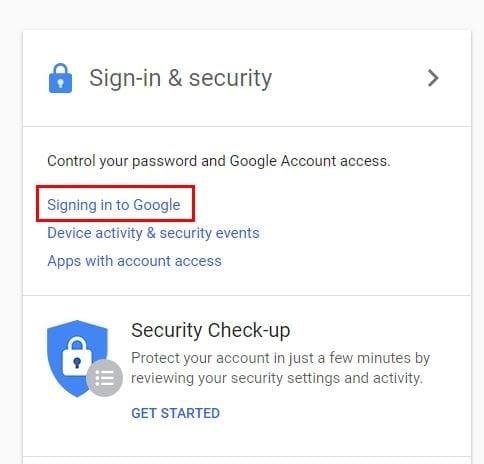
[Googleにサインイン]オプションをクリックして、2段階認証オプションを探します。[オフ]オプションをクリックしてから、[開始]オプションをクリックします。パスワードを入力したら、右下(青いボックス内)にある[今すぐ試す]オプションをクリックします。
サインインしようとしているかどうかを尋ねるプロンプトが表示されたら、[はい]をタップしてコードを受け取る準備をします。[送信]ボタンをクリックして、取得したコードを入力します。完了すると、セキュリティ機能が正常に設定されます。
人気のあるすべてのソーシャルネットワークで2要素認証を設定する方法がわかったので、少なくとも試してみない理由はありません。あなたの情報はより安全になります、そしてそれはあなたが通過しなければならないステップで追加のサインインの価値があります。あなたはそれを設定すると思いますか?コメントを残して、私とあなたの意見を共有してください。
Facebookストーリーは作成するのがとても楽しいです。Androidデバイスとコンピュータでストーリーを作成する方法を紹介します。
このガイドでは、PC、Android、またはiOSデバイスを使用してFacebookから写真やビデオを削除する方法を説明します。
Facebookの詐欺師を報告するには、「その他のオプション」をクリックし、「サポートを見つけるまたはプロフィールを報告」を選択します。その後、報告フォームに記入します。
Um jemanden von Ihrer Facebook-Unternehmensseite zu blockieren, gehen Sie zu den Einstellungen, wählen Sie Menschen und andere Seiten und klicken Sie auf von Seite bannen.
特定のアクティビティに関して友達におすすめを求める場合は、「気になることは何ですか?」に移動し、質問を入力します。
Facebookの知人または制限された友人リストを使用して、特定の人と少ない情報を共有できます。
Facebookでのインプレッション、リーチ、エンゲージメントが何か分からない場合は、引き続きお読みください。簡単な説明をご覧ください。
Facebookグループからの投稿を見たくない場合は、そのグループのページに行き、「その他のオプション」をクリックし、「フォローを外す」を選択してください。
Facebookで繰り返しイベントを作成するには、ページに移動し、イベントをクリックします。次に、新しいイベントを追加し、繰り返しイベントボタンをクリックします。
Facebookイベントに複数の共同ホストを追加することができます。これを行うには、イベント設定に移動し、共同ホストボックスに友達の名前を入力してください。
親しい友達はすべてを共有したい人々です。一方、知人はあまり共有したくない人々です。
スマートフォンやタブレットでFacebookのプライバシー設定を変更する方法を知っていると、アカウントの管理が容易になります。
Facebook Messenger の通知が消えない問題を解決するための効率的な8つの方法を紹介します。
Facebook プロフィールをロックする理由や手順を徹底解説。プライバシーを守るためのポイントも紹介します。
Facebookイベントに複数の共同ホストを追加できます。これを行うには、[イベント設定]に移動し、共同ホストボックスに友達の名前を入力します。
FacebookやMessengerアプリをアンインストールすることをお考えですか?その影響を理解するために重要な情報を提供します。
Facebookのプライバシー設定を変更し、アカウントを完全に非公開にする方法を解説します。
自分の考えを世界と共有しているときに中断された場合、Facebook では投稿を下書きとして保存できます。下書きを管理する方法について学びましょう。
新しいコンテンツを作成することなく、Facebookで既存の投稿をリポストする効果的な方法を紹介します。
Facebookで「クエリの実行中にエラーが発生しました」が表示される場合の確実な解決法を7ステップで解説。キャッシュクリアからアプリ再インストールまで、技術者が教える根本的トラブルシューティングガイド。
大手脱毛サロンチェーン「ミュゼプラチナム」が、現在、破産という危機に瀕しています。2025年5月、複数の報道機関によって、同社を運営する株式会社MPHに対し、債権者である従業員らが破産手続きの申し立てを準備していることが報じられました。長年にわたり多くの女性に支持されてきたミュゼプラチナムに一体何が起こっているのでしょうか。
「トゥン・トゥン・トゥン・サフール(Tung Tung Tung Sahur)」は、2025年初頭にTikTokで爆発的に広まったバイラルミームで、イスラム教の聖なる断食月であるラマダンと密接に関連しています。
ピン留めが解除されたアプリやプログラムがタスクバーに再度表示される場合は、Layout XMLファイルを編集してカスタム行を削除できます。
WindowsおよびAndroidデバイス用の簡単な手順で、Firefoxの自動入力から保存された情報を削除します。
このチュートリアルでは、Apple iPod Shuffleのソフトリセットまたはハードリセットを実行する方法を示します。
Google Playには多くの素晴らしいアプリがあり、サブスクリプションを登録せずにはいられません。しかし、それが増えると、Google Playのサブスクリプションを管理する必要が出てきます。
ポケットや財布の中で支払い用のカードを探すのは本当に面倒です。近年、さまざまな企業が非接触型支払いソリューションを開発・発売しています。
Androidのダウンロード履歴を削除することで、ストレージスペースが増えます。以下の手順を実行してください。
このガイドでは、PC、Android、またはiOSデバイスを使用してFacebookから写真やビデオを削除する方法を説明します。
Galaxy Tab S9 Ultraを使っている間、時にはリセットが必要になる場合があります。ここでは、Galaxy Tab S9をリセットする方法を詳しく説明します。

























